word怎么替换回车符号 word中替换文本中的回车符的步骤
更新时间:2023-11-20 12:43:02作者:yang
word怎么替换回车符号,回车符号在文本中起着换行的作用,但有时我们可能需要将其替换为其他字符或删除,怎么替换回车符号呢?打开文本编辑器,如Microsoft Word。按下键盘上的Ctrl+H组合键,弹出查找和替换对话框。在查找框中输入回车符号所代表的特殊字符^p,在替换框中输入想要替换为的字符或留空以删除回车符号。接下来点击全部替换按钮,系统会自动将文本中的所有回车符号替换为指定字符或删除。这样我们就成功地替换了回车符号!通过这简单的步骤,我们可以方便地处理文本中的回车符号,使其符合我们的需求。
方法如下:
1.首先,打开待处理word。

2.然后,使用快捷键Ctrl+H。打开替换窗口
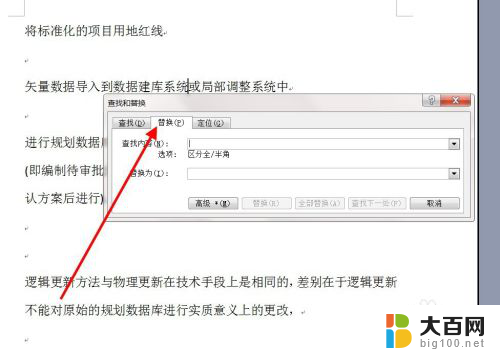
3.在查找栏输入:^p

4.替换栏为空,或者输入想替换的内容。

5.然后,点击全部替换。
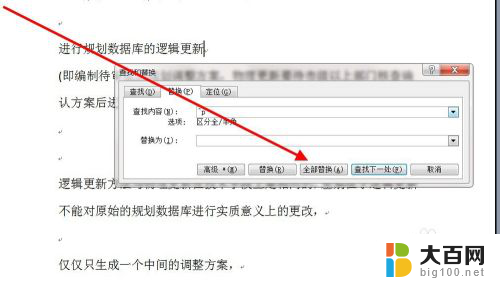
6.最后,回车符全部被替换为空。替换完成。
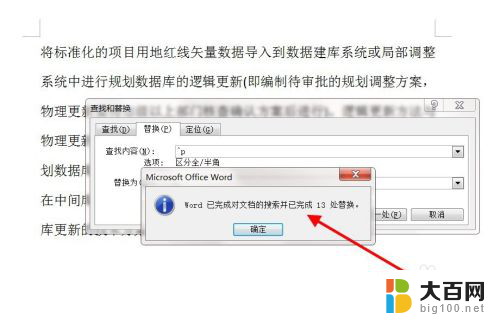
以上就是word怎么替换回车符号的全部内容,如果您不清楚的话,可以按照以上方法进行操作,希望这些方法能够帮助到大家。
word怎么替换回车符号 word中替换文本中的回车符的步骤相关教程
- word如何替换回车符号 word中替换文本中的回车符方法
- word里回车符号怎么去掉 Word文档中回车符号的处理技巧
- 怎么去除word中的回车符号 怎样删除word文档中的回车符号
- 如何消除回车键符号 word中去掉回车符的技巧
- word文档回车符号怎么去掉 怎样去除Word文档中的回车符号
- word中怎么去掉回车符号 如何快速去掉Word文档中的回车符号
- 文档里的回车符号怎么去掉 如何清除Word文档中的回车符号
- word如何不显示回车换行符 Word如何隐藏换行符
- wps如何可以看到添加的空格符以及回车符呢 如何在wps中查看添加的空格符和回车符
- 半角怎么替换成全角 Word中半角标点符号如何改为全角符号
- 苹果进windows系统 Mac 双系统如何使用 Option 键切换
- win开机不显示桌面 电脑开机后黑屏无法显示桌面解决方法
- windows nginx自动启动 Windows环境下Nginx开机自启动实现方法
- winds自动更新关闭 笔记本电脑关闭自动更新方法
- 怎样把windows更新关闭 笔记本电脑如何关闭自动更新
- windows怎么把软件删干净 如何在笔记本上彻底删除软件
电脑教程推荐